Knowledge Base / Wissensdatenbank
- Home /
- Wissensdatenbank /
- IMAP E-Mail Einrichtung unter Outlook
- /
- /
- /
IMAP E-Mail Einrichtung unter Outlook
Hilfestellung zur Einrichtung ihrer E-Mail Adresse als IMAP unter Microsoft Outlook.
Info: Die hier abgebildeten Screenshots sind aus Outlook 2010 – die Vorgangsweise hat sich jedoch nicht geändert, auch wenn es Optisch anders aussehen mag oder leichte Änderungen gibt.
Um ein E-Mail Konto einzurichten, klicken Sie zuerst auf “Datei > Konto hinzfügen” oder “Datei > Kontoeinstellungen” bei bereits bestehenden und die Einstellungen anzupassen.
Wenn Sie ein neues Konto einrichten, beim ersten Fenster am besten “Servereinstellungen oder zusätzeliche Servertypen manuell konfigurieren” > Weiter > Internet-E-Mail > Weiter
Nun kommen wir zu den Servereinstellungen für IMAP und POP.
IMAP Konto Einrichten:
Verschlüsselter Mailverkehr:
Posteingang & Ausgangsserver: Bitte den korrekten Server nutzen (siehe Kundenportal > E-Mail > Fragezeichen Symbol ![]()
Unverschlüsselter Mailverkehr:
Posteingangserver: imap.ihredomain.at
Postausgangserver: smtp.ihredomain.at
Benutzername: Benutzername vom Postfach/Mailbox
Kennwort: vergebenes Kennwort
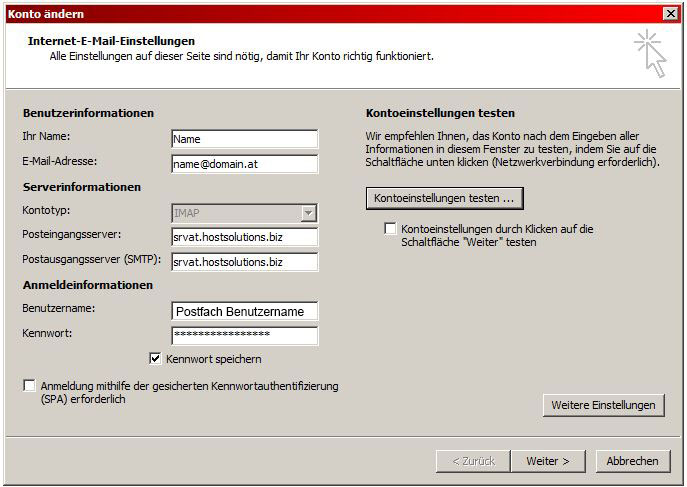
– Klicken Sie nun auf “Weitere Einstellungen” und auf den Reiter “Postausgangsserver” und haken setzen bei “Postausgangsserver erfordert Authentifizierung”
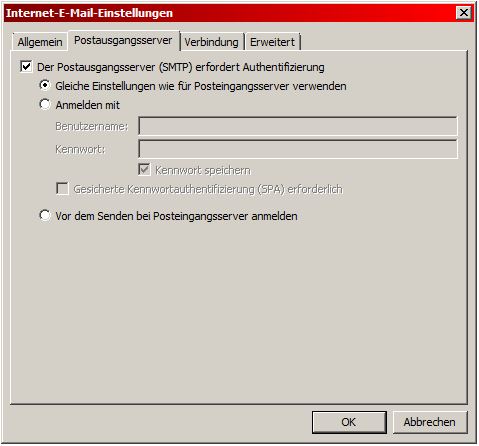
– Klicken Sie nun auf den Reiter “Erweitert”. In diesem Fenster für verschlüsselten Mailverkehr bitte folgende Einstellungen tätigen.
Posteingangsserver: 993 | Verschlüsselung: SSL
Postausgangsserver: 465 | Verschlüsselung: TLS
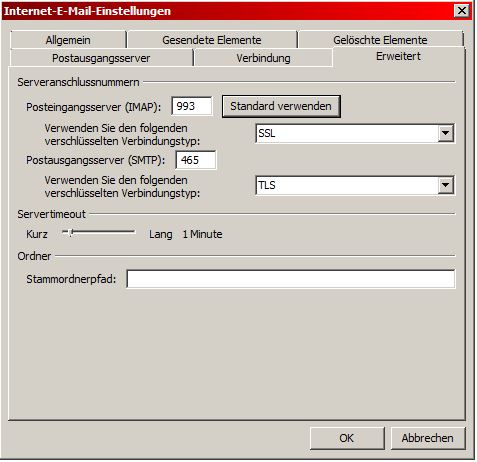
– Bei unverschlüsselten Mailverkehr auf “Standard verwenden”.
Posteingangsserver: 143 | Verschlüsselung: keine
Postausgangsserver: 25 | Verschlüsselung: keine
– Alles mit OK bestätigen > Weiter > Fertigstellen !

